Laiko-efektorius Cinema 4D yra puikus įrankis, leidžiantis suteikti judėjimą ir dinamiką tavo klonams, neatsiduriančiam dėl varginančių raktinių kadrų. Vietoj to, kad praleistum vertingą laiką nustatydamas raktinius kadrus, tu gali tiesiog taikyti transformacijas per sekundę. Taip tau taupoma laiko ir vis tiek gauni įdomias animacijas. Ši instrukcija parodys, kaip įrengti ir efektyviai naudoti laiko efektorių.
Pagrindiniai pastebėjimai
- Laiko efektorius leidžia transformacijas realiu laiku be raktinių kadrų.
- Tu gali pritaikyti klonų svorį per kitus efektorius.
- Įvairių efektorių įtaka klonams valdoma per svorį.
Žingsnis po žingsnio instrukcija
1. Įtrauk laiko efektorių į savo sceną
Paleisk Cinema 4D ir įdėk laiko efektorių į savo sceną. Pamatysi, kad efektorius dar neturi įtakos judėjimui, nes standartiniai parametrai nėra nustatyti.

2. Nustatyk standartinius parametrus
Dabar turėtum išjungti iš anksto nustatytus kampus efektyre. Vietoj to, pasirink skalę kaip transformacijos parametrą ir vėl nustatyk Y vertę į 1. Šiuo metu nieko matomo dar nevyksta, nes animacija dar neleidžiama.

3. Leisk animaciją, kad pamatytum efektus
Norint aktyvinti laiko efektoriaus įtaką, reikia leisti animaciją. Nustatyk kadrų dažnį į 25 kadrus per sekundę. Laiko efektorius tada padalins klonų transformacijas šiuo laiko rėmu per sekundę.

4. Išbandyk įvairias transformacijas
Dabar bus įdomu. Pasirink 45 laipsnių posūkį ir taip pat aktyvink padėties pokytį. Pasirink perkelimą X ašyje ir leisk animacijai vykti. Eksperimentuok su vertėmis, norėdamas pamatyti, kaip klonai juda.
5. Naudok svorį, kad sukurtum variacijas
Norėdami padaryti animaciją įdomesnę, naudojame svorį. Šie parametrai valdo, kiek stipriai efektorius veikia kloną. Galite aktyvinti svorį klono objekte ir pamatyti, kaip kiekvienas klonas skirtingai veikiamas.

6. Pridėkite atsitiktinį efektorių
Dabar pereiname prie dar vienos įdomios elemento: atsitiktinio efektoriaus. Šis efektas netvarkingai pakeis klonų svorį. Aktyvink atsitiktinį efektorių ir eik į „Kiti“ sritį „Svorio transformacija“. Padidink poveikį, kad pakeistum svorio rodmenų spalvas.
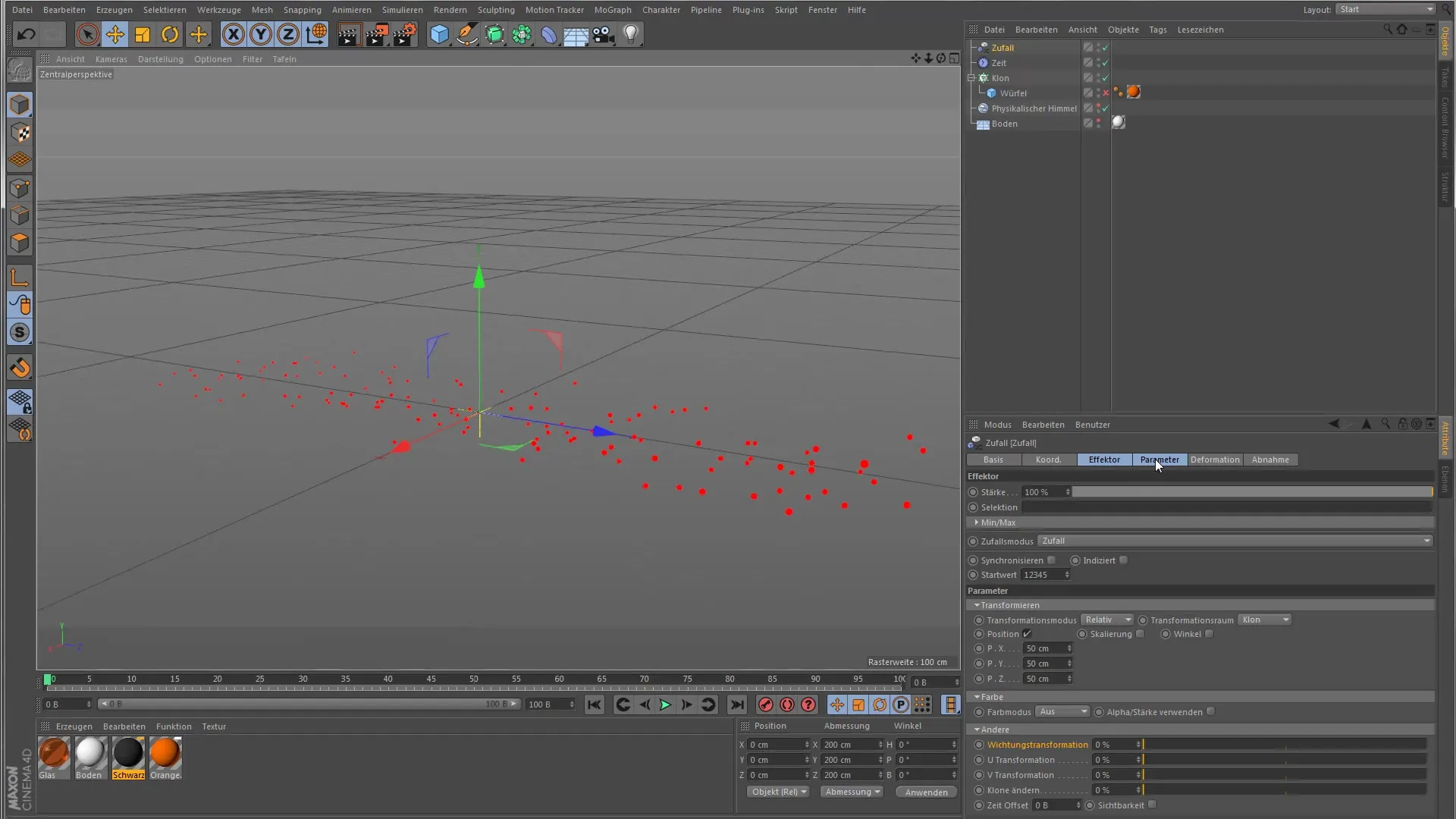
7. Aiškink efektų tvarką
Įsitikink, kad atsitiktinis efektorius pirmiausia taikomas prieš laiko efektorių. Tik tada galėsi pamatyti skirtumus klonų skalėje. Įjunk skalę ir padėtį, kad išbandytum efektą.

8. Stebėk efektus
Dabar gali leisti animaciją ir pamatyti, kaip klonai skirtingai skaliai. Klonai su geltonais svorio taškais bus stipriai paveikti, o tamsiai raudoni taškai rodys mažai judėjimo. Taip galėsi vizualiai stebėti skirtingus efektus.
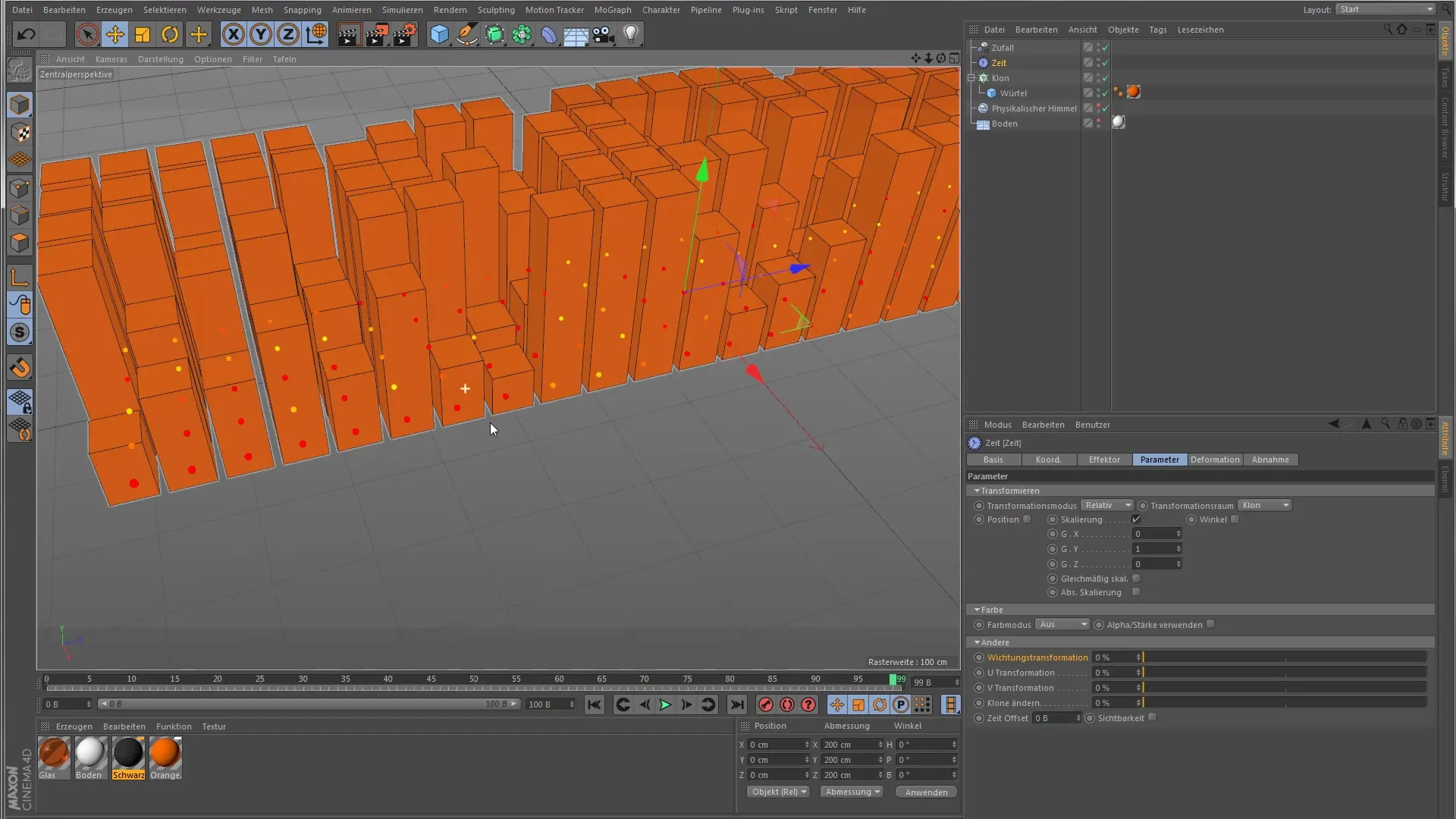
Apibendrinimas – Laiko efektorius Cinema 4D: Praktinė instrukcija pradedantiesiems
Naudodamas laiko efektorių, gali efektyviai ir kūrybiškai dirbti su klonais Cinema 4D. Derindamas su svoriu ir atsitiktiniais efektais, atveri daugybę galimybių kurti įdomias animacijas, nesinaudojant dažnai laiko reikalaujančiais raktiniais kadrų nustatymais.
Dažnai užduodami klausimai
Kas yra laiko efektorius Cinema 4D?Laiko efektorius leidžia klonų transformacijas realiu laiku, be būtinybės nustatyti raktinius kadrus.
Kaip veikia svoris, susijęs su laiko efektoriumi?Svoris nustato, kiek stipriai efektorius veikia kloną ir leidžia variacijas animacijose.
Ar galiu naudoti kelis efektorius vienu metu?Taip, gali naudoti kelis efektorius, kad gautum skirtingus animacijos efektus. Tereikia atkreipti dėmesį į efektų tvarką.
Kodėl nematau jokio skirtumo animacijoje?Įsitikink, kad efektai taikomi teisinga tvarka ir aktyvuoti teisingi parametrai.


